说起 PC 端的截图软件,就不得不说Snipaste这款截图软件了,我相信除了QQ截图,它真的是windows端最好用的截图工具,没有之一。当然我之前也一直在用Snipaste,它极大地提高了我的工作效率,相信不少小伙伴也和我差不多。
说实话,QQ自带的截图其实也还不错,功能齐全,还有免费OCR。但就是用起来局限性太大,比如你必须联网登录QQ,某些时候不太方便。
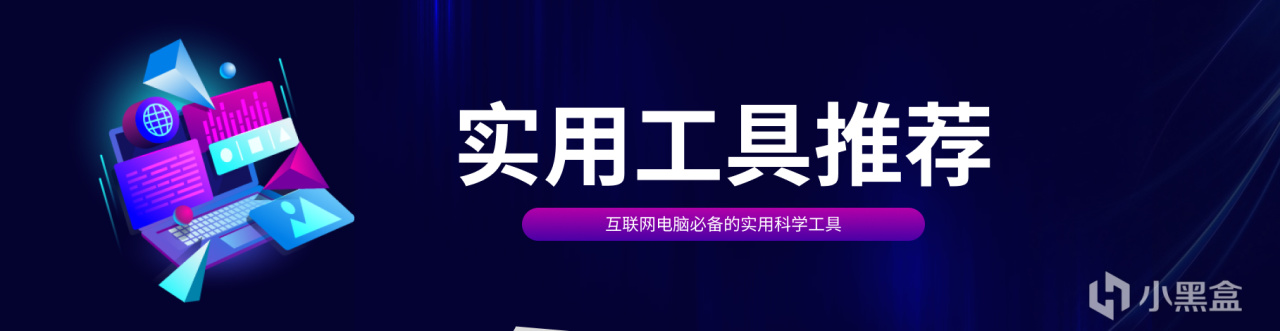
截图、贴图是我最常用的功能,先截图再贴图,对比,查找摘录都很方便。但一直以来呢Snipaste 都没有加入 OCR 和长截图的功能,让我很苦恼,不得不在QQ和Snipaste中来回跳。所以一直也在找一个替代品。
前段时间终于让我发现了一款新的截图工具——「PixPin」,试用了一下,它几乎可以完美的替代Snipaste,可以快速进行截图、贴图和文字识别,并且加入了离线OCR和长截图功能,长截图功能可以实现手动滚动。
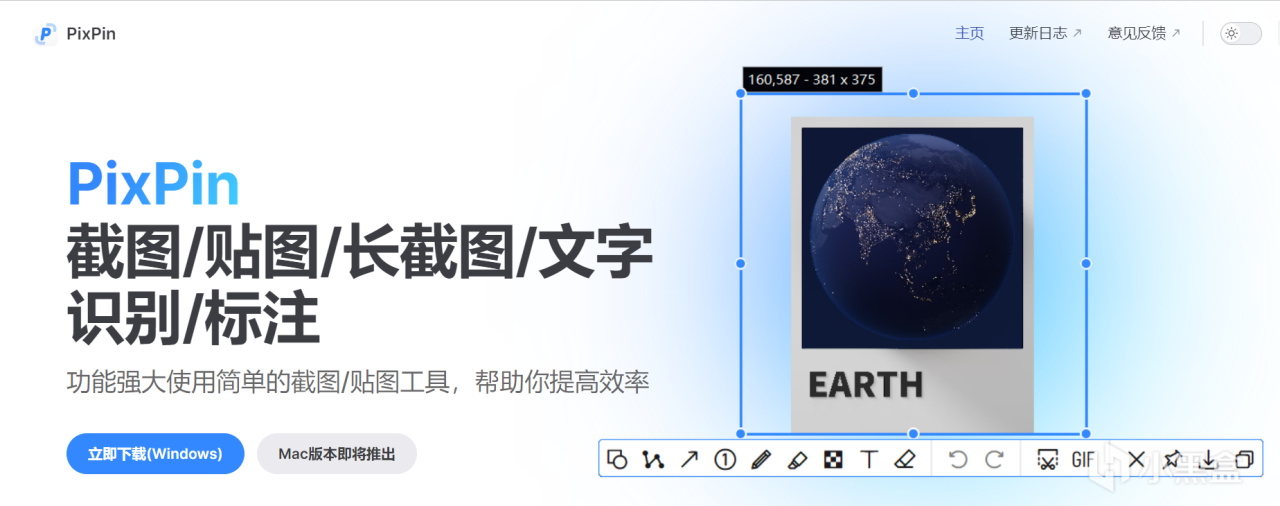
功能介绍:
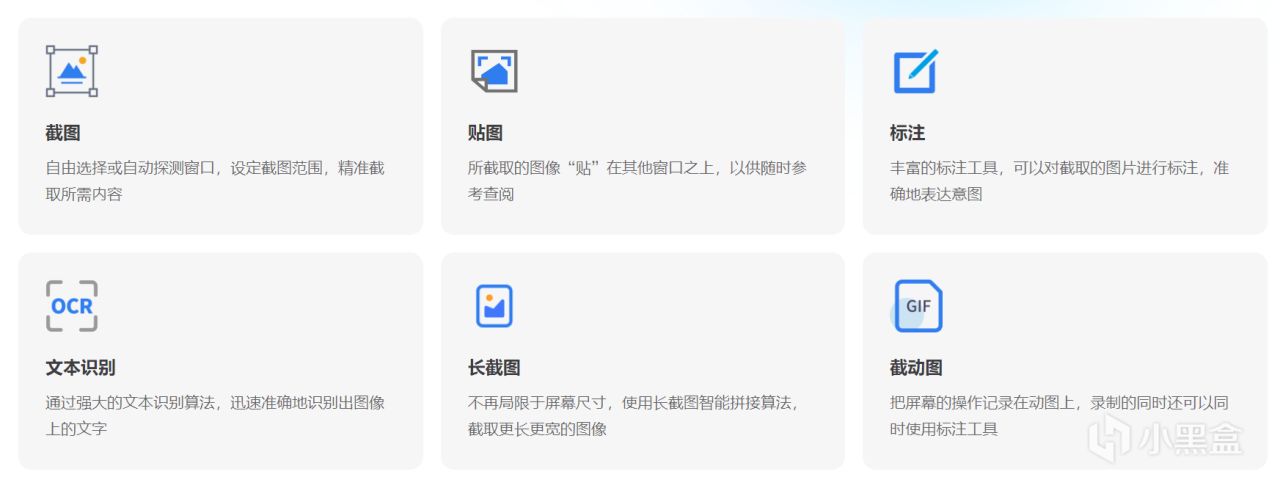
相信经常用到截图工具的朋友对以上图片中介绍的功能并不陌生,也知道它的用法,我在这里就不一一演示了,下面主要为大家介绍贴图、文字识别、长截图的演示。

贴图功能使用起来非常方便,允许用户将截图贴在屏幕上,方便随时查看和参考。同时,用户还可以对贴图进行随意缩放、旋转和移动等操作,提高工作效率

对于经常需要提取复制图片上文字的朋友来说,这个功能真是太方便了,以往我想提取图片上的文字,我会使用微信或者QQ截图自带的提取文字功能。而PixPin加入了离线版的ocr文本识别功能,你只需将截图后的图片进行贴图操作,然后即可复制图片中的文字,使用起来超级方便。
特别注意:有两种ocr文字识别的方式,一种是我上面所演示的,先贴图,然后直接复制。还有一种就是截图之后按快捷键Shift+C即可。

值得注意的是PixPin的长截图,是根据自己选定的区域进行长截图的,可以上下滚动,也可以左右滚动,目前仅支持鼠标滚轮滚动,切记不能滚动太快。
此外,PixPin 还支持gif录制,可以设置倒计时和帧率,并可以添加标记。
使用了一段时间,可以说是非常的好用,从Snipaste迁移过来完全不用重新学习。
该软件目前完全免费,社区里面功能反馈也很多,很多的反馈作者也积极回复,大部分都在作者开发计划中,作者更新频率也非常非常高,暂时无收费。


以上便是全部内容了,如果觉得对你有所帮助,不妨点赞、收藏、电电,最后也希望能得到你的关注,谢谢友友们!

更多游戏资讯请关注:电玩帮游戏资讯专区
电玩帮图文攻略 www.vgover.com


















